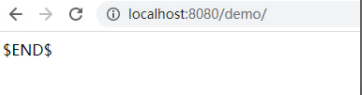| IDEA创建Servlet(Web)项目完整教程 | 您所在的位置:网站首页 › java创建步骤 › IDEA创建Servlet(Web)项目完整教程 |
IDEA创建Servlet(Web)项目完整教程
|
使用2020版IDEA创建Servlet
使用2020版IDEA创建一个完整的Web项目的整个过程分为四步 第一步:创建一个普通的Java项目1、打开IDEA,选择菜单File->New->Project 1、项目名右击,选择Add Framework Support 1、点击Add configuration 1、选择菜单File->Project Structure,在下图中左侧选择Modules,然后选择Dependencies,再点击下图红框圈中的+号,然后选择Library… 如下所示,点击选中的绿色按钮运行程序 |
【本文地址】
公司简介
联系我们
 2、选择Java,以及自己的JDK,然后点击下一步
2、选择Java,以及自己的JDK,然后点击下一步  3、下面的页面默认即可,点击下一步
3、下面的页面默认即可,点击下一步 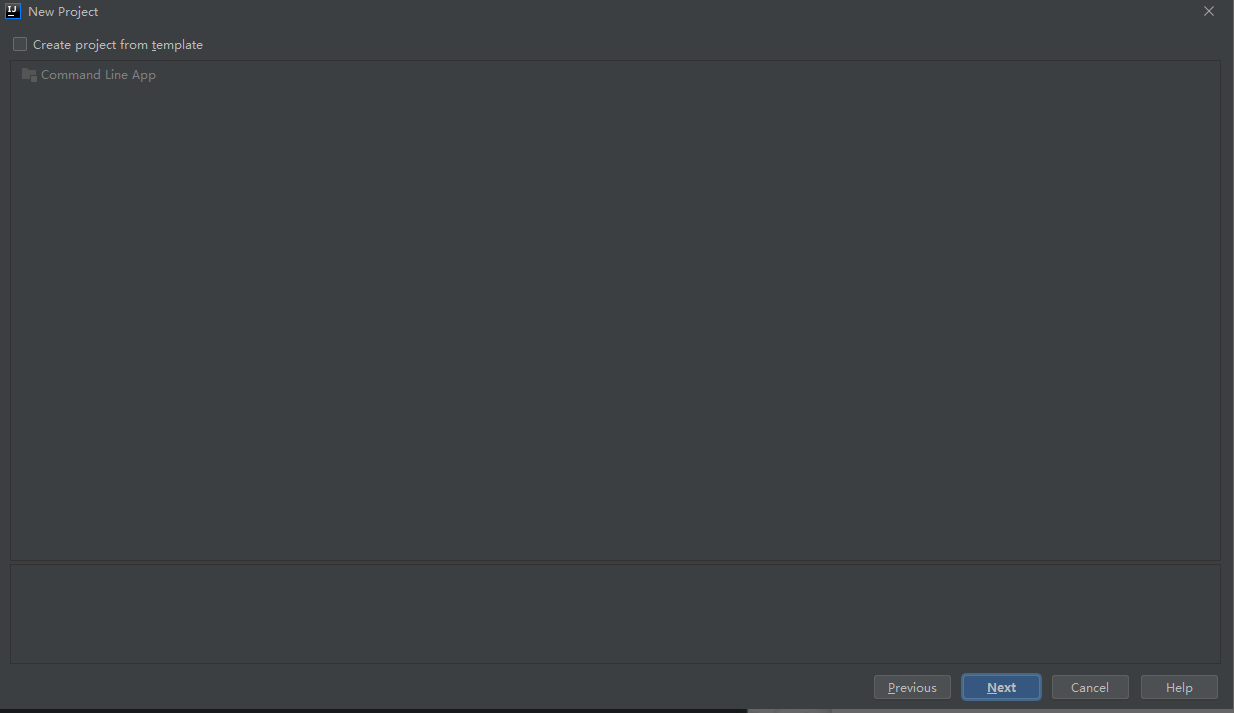 4、填写项目名称,最后点击完成
4、填写项目名称,最后点击完成 
 2、勾选Web Application,然后点击OK
2、勾选Web Application,然后点击OK 
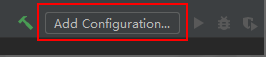 2、点击左上角的+号,点击Local:
2、点击左上角的+号,点击Local: 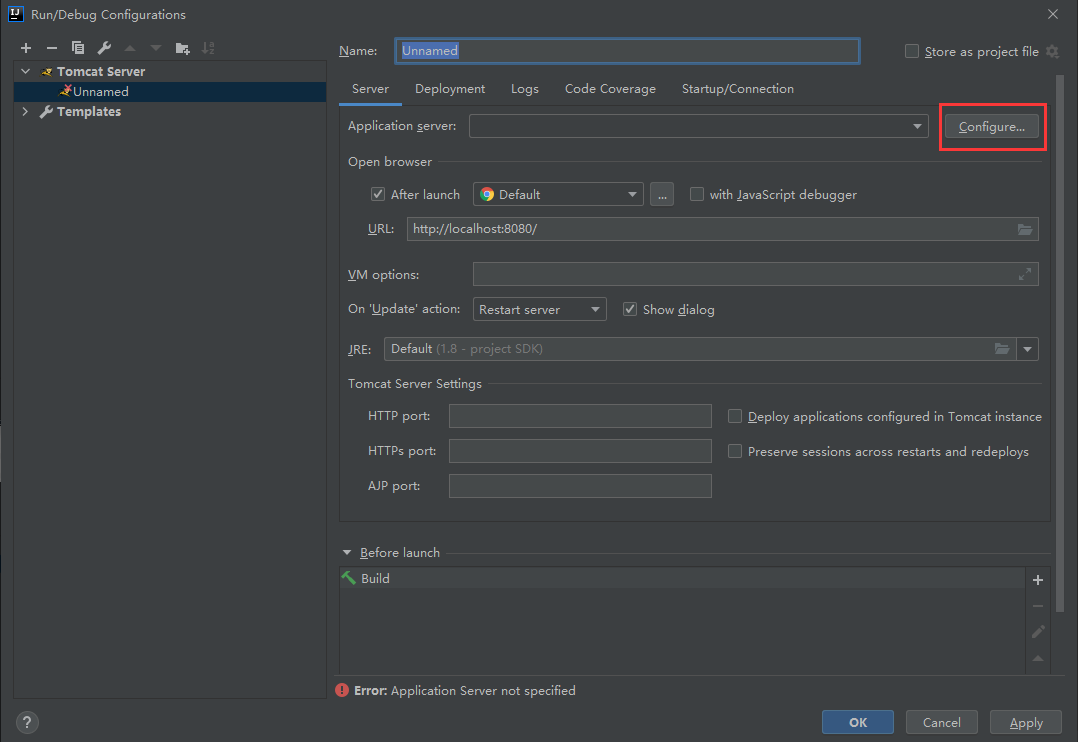 3、点击Configure对Tomcat进行配置
3、点击Configure对Tomcat进行配置  4、在下面窗口中点击文件夹
4、在下面窗口中点击文件夹  5、选择Tomcat的目录后,点击OK,Tomcat就配置好了
5、选择Tomcat的目录后,点击OK,Tomcat就配置好了 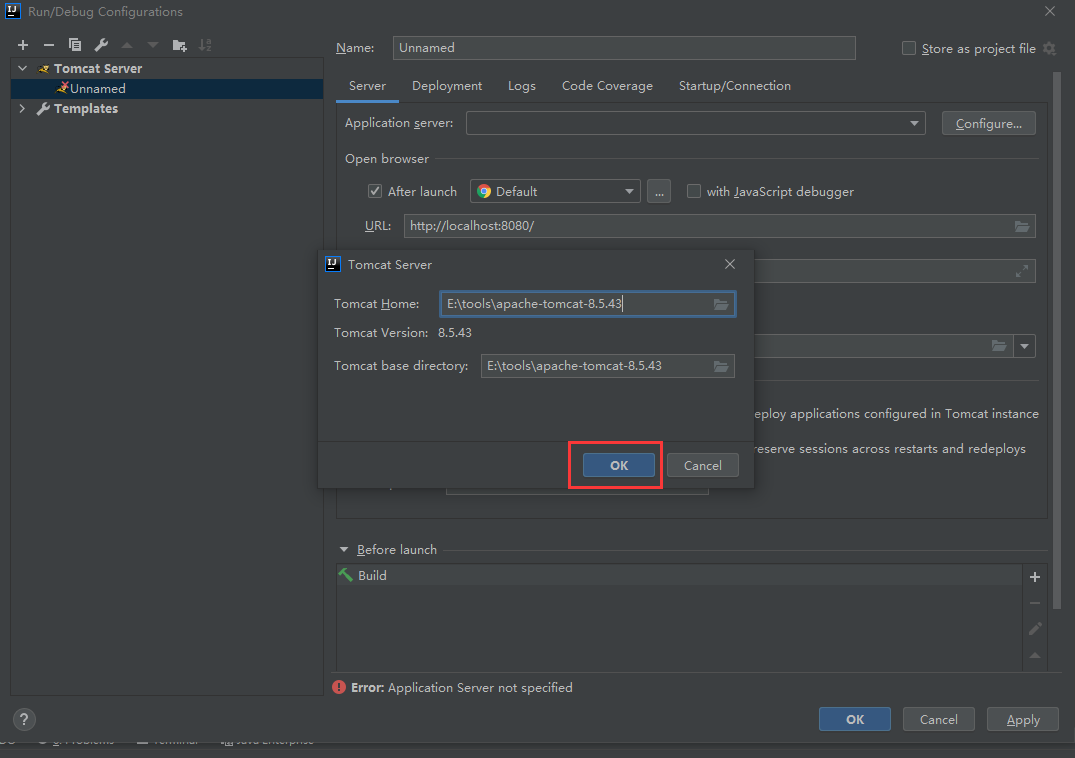 6、然后点击下图中的Fix对项目进行部署
6、然后点击下图中的Fix对项目进行部署 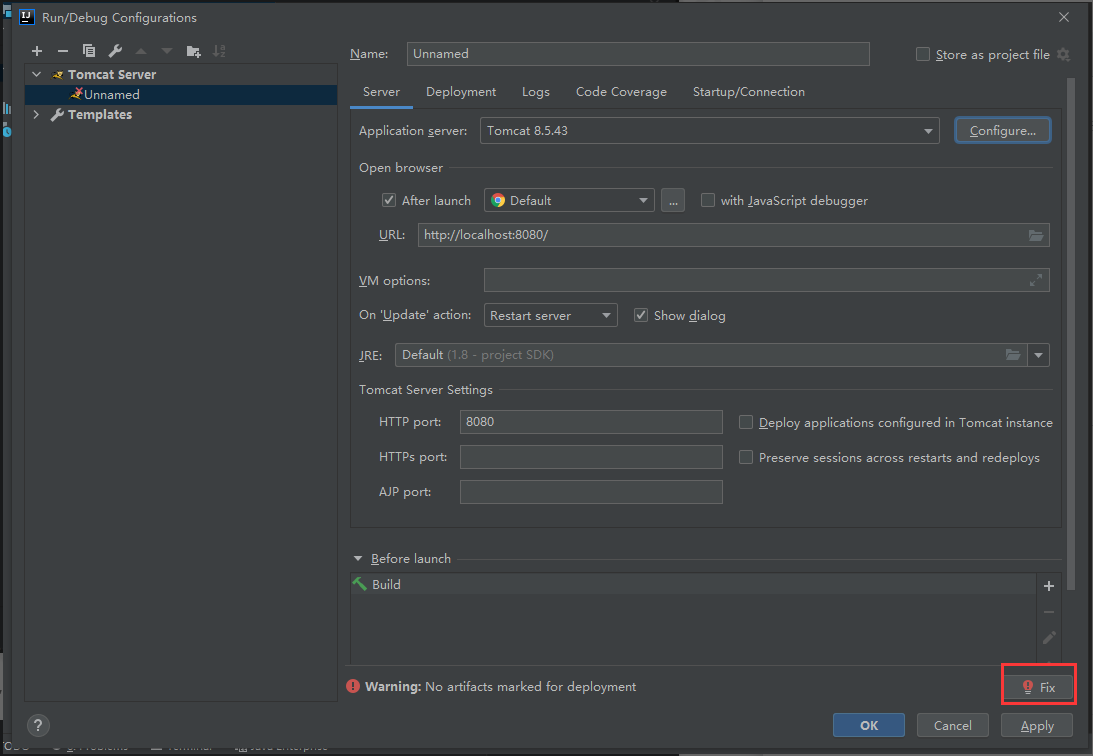 7、可以对Application context 进行修改,改成/demo,然后点击OK
7、可以对Application context 进行修改,改成/demo,然后点击OK 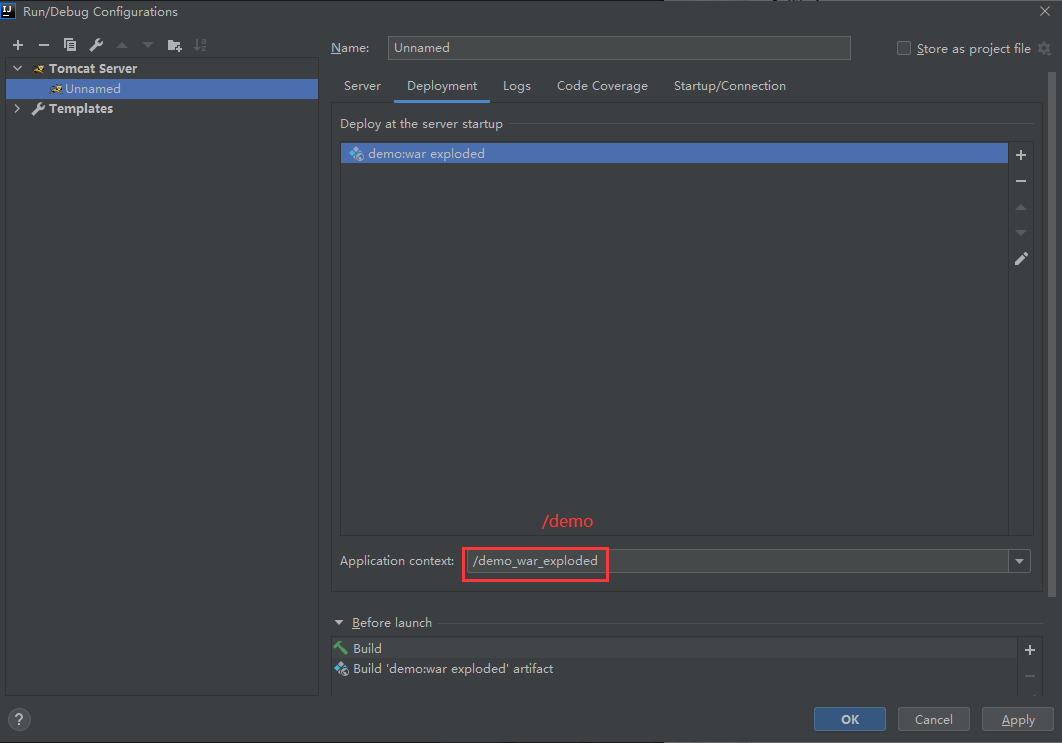
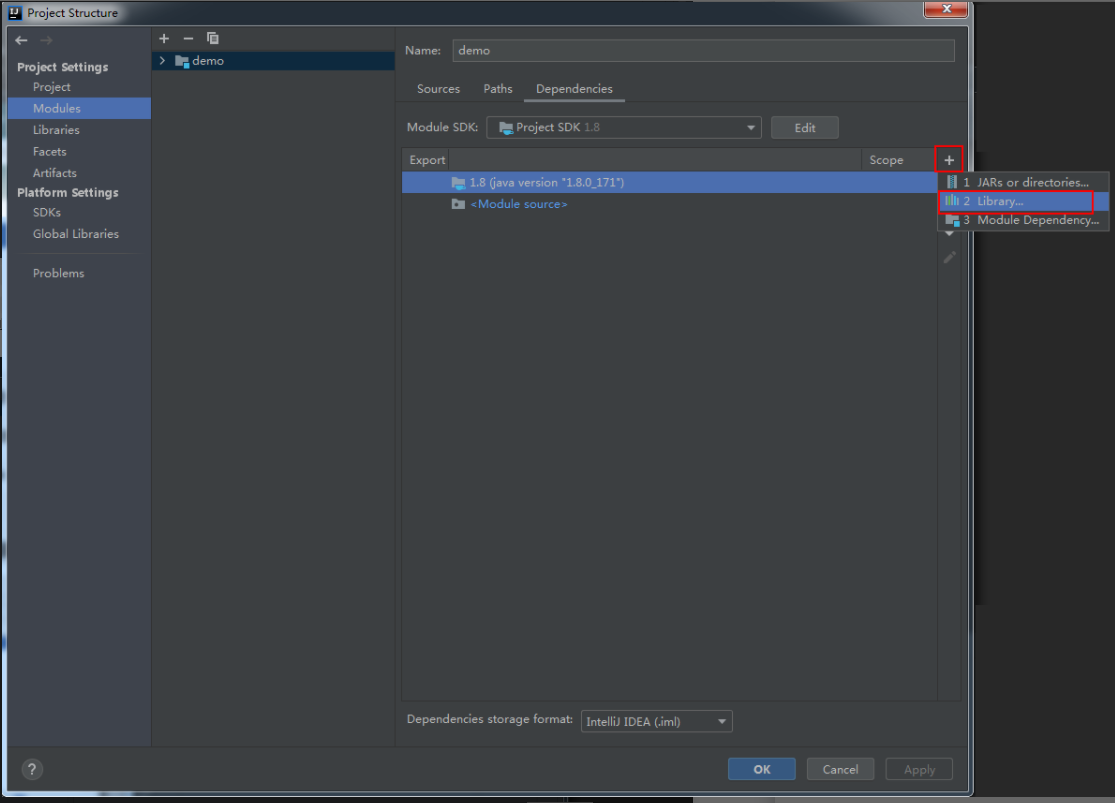 2、选择Tomcat,点击Add Selected
2、选择Tomcat,点击Add Selected 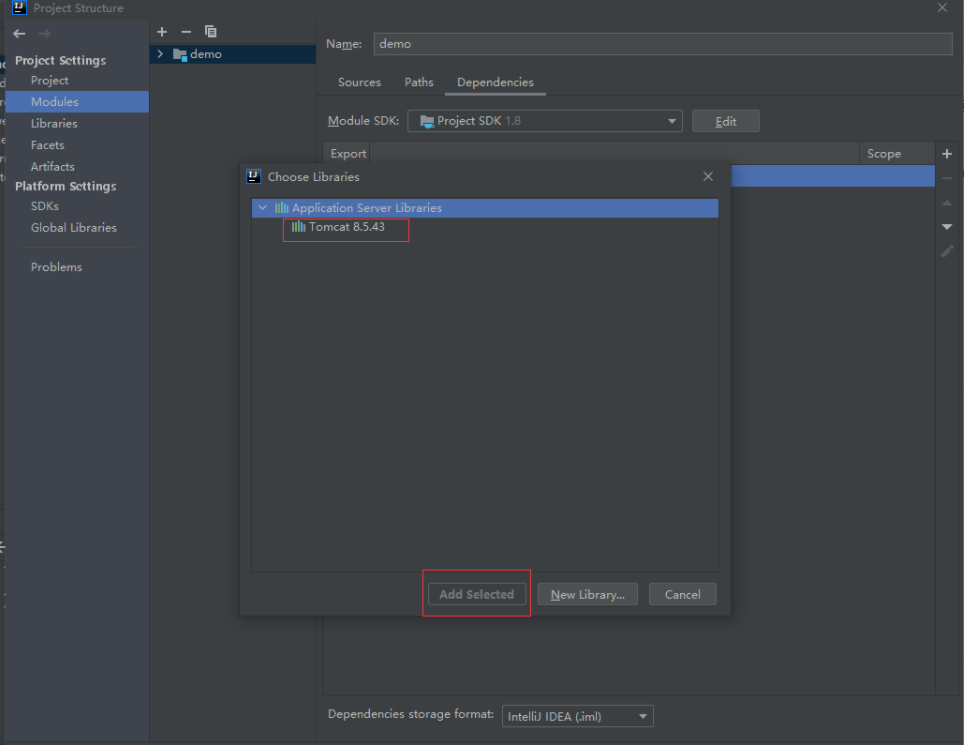 到此Web项目就创建完成了。
到此Web项目就创建完成了。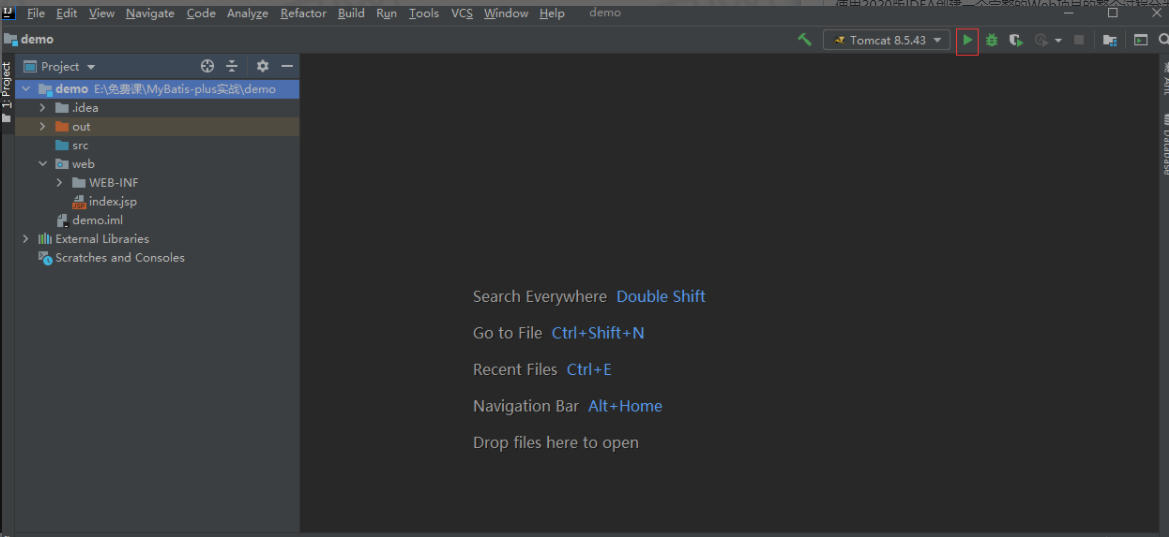 会自动打开浏览器,运行效果如下:
会自动打开浏览器,运行效果如下: